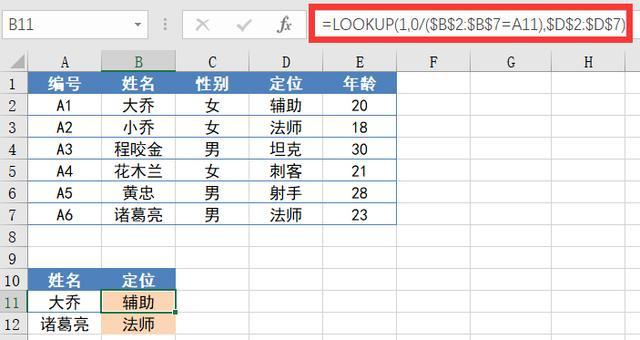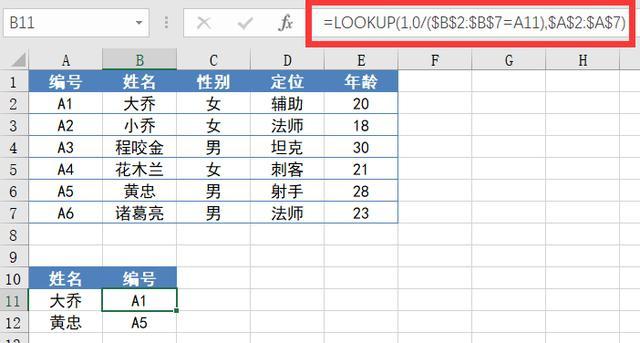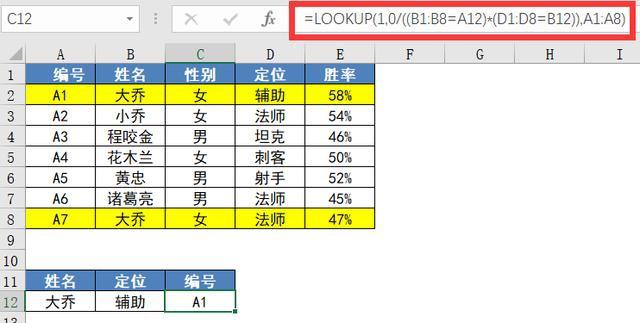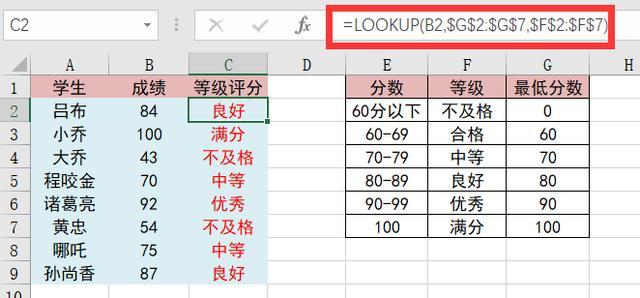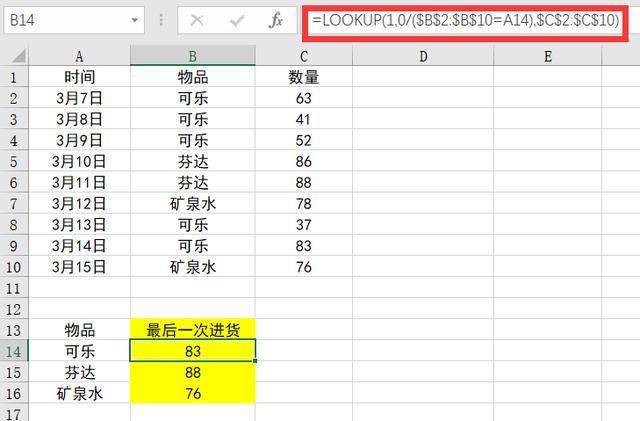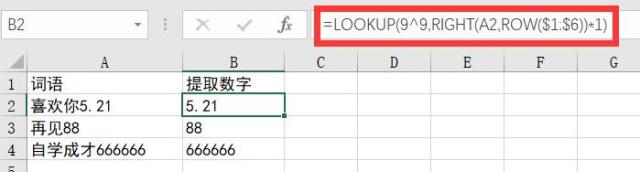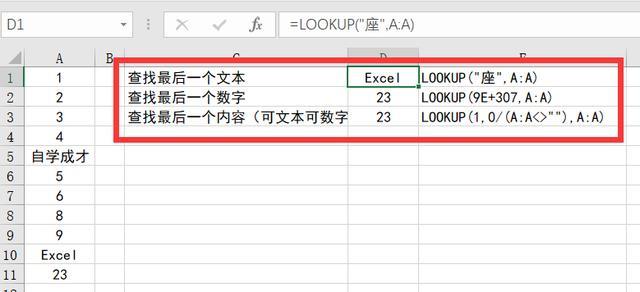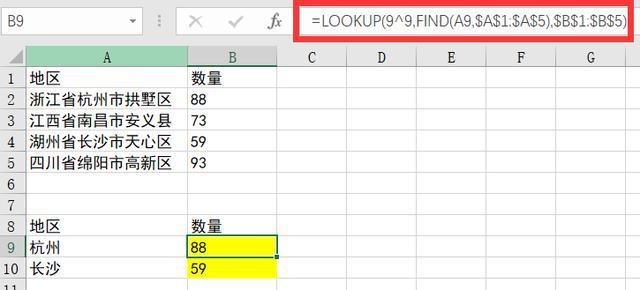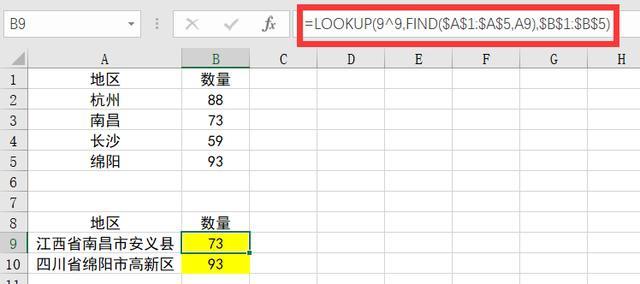excel学习之substitute、replace和replaceb
如果需要在某一文本字符串中替换指定的文本,请使用函数 SUBSTITUTE;
如果需要在某一文本字符串中替换特定位置处的任意文本,请使用函数 REPLACE。
SUBSTITUTE
SUBSTITUTE(text, old_text, new_text, [instance_num])
描述:在文本字符串中用 new_text 替换 old_text。
SUBSTITUTE 函数语法具有下列参数:
- text 必需。需要替换其中字符的文本,或对含有文本(需要替换其中字符)的单元格的引用。
- old_text 必需。需要替换的文本。
- new_text 必需。用于替换 old_text 的文本。
- Instance_num 可选。指定要将第几个 old_text 替换为 new_text。 如果指定了 instance_num,则只有满足要求的 old_text 被替换。 否则,文本中出现的所有 old_text 都会更改为 new_text。
例子1:SUBSTITUTE("我们班一共有*个同学,男同学*人,女同学*人", "*", A2)
用单元格A2的内容替换字符串中的*号,通常可以用来补充固定模板中的数据。 我们班一共有30个同学,男同学30人,女同学30人
(因为没有指定替换哪一个*号,所以全部*号都被替换)
例子2SUBSTITUTE("我们班一共有*个同学,男同学*人,女同学*人", "*", A3,2)
替换字符串中的第2个*号 我们班一共有*个同学,男同学16人,女同学*人
REPLACE和REPLACEB
根据指定位置的字符数,将部分字符串替换为不同的字符串。REPLACE(old_text, start_num, num_chars, new_text)REPLACEB(old_text, start_num, num_bytes, new_text)
- 注意:这两个函数基本一致,只是在处理非英文字符的时候计算字符串的数量上不一致,国内可以一直使用replace。出错的情况下才需要考虑使用replaceb。
REPLACE 和 REPLACEB 函数语法具有下列参数:
- old_text 必需。 要替换其部分字符的文本。
- start_num 必需。 old_text 中要替换为 new_text 的字符位置。
- num_chars 必需。 old_text 中希望 REPLACE 使用 new_text 来进行替换的字符数。
- Num_bytes 必需。 old_text 中希望 REPLACEB 使用 new_text 来进行替换的字节数。
- new_text 必需。 将替换 old_text 中字符的文本。
例子:REPLACE("abcdefg",2,3, "+") ,将从第2个字符开始,连续3个字符bcd整体串替换为+。 a+efg